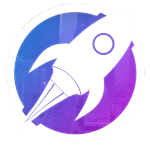Moin!
Hiermit ist deine Streamerbewerbung

Du kannst dich gerne Privat bei mir melden,
wenn du den Grund wissen möchtest.
Liebe Grüße
Kerim
Moin!
Hiermit ist deine Streamerbewerbung

Du kannst dich gerne Privat bei mir melden,
wenn du den Grund wissen möchtest.
Liebe Grüße
Kerim
Moin!
Hiermit ist deine Streamerbewerbung in

Viel Glück!
Liebe Grüße
Kerim
Moin!
Wir würden dich einmal gerne zu einem Gespräch einladen!
Melde dich bitte bei mir Privat via DC, um einen Termin abzumachen.
Liebe Grüße
Kerim
Moin!
Hiermit ist deine Streamerbewerbung in

Viel Glück, wir werden uns bei dir melden.
Liebe Grüße
Kerim
Moin!
Hiermit ist deine Bewerbung

Da mich deine Bewerbung nicht überzeugt hat!
Mit freundlichen Grüßen
Kerim
Moin!
Hiermit ist deine Streamerbewerbung

Da du dich nicht mehr gemeldet hast.
Mit freundlichen Grüßen
Kerim
Moin!
Hiermit ist deine Streamerbewerbung

Da mich deine Bewerbung nicht überzeugt hat.
Mit freundlichen Grüßen
Kerim

Moin sendtwitch!
Magst du dich bitte mal Privat per Discord bei mir bezüglich eines Gespräches anschreiben.
Liebe Grüße
Kerim
Moin!
Hiermit ist deine Streamerbewerbung in

Möchtest du dich einmal bitte per DC Privatnachricht bei mir melden?
Mit freundlichen Grüßen
Kerim
Moin!
Hiermit ist deine Streamerbewerbung

Da du leider unsere Voraussetzungen nicht erfüllst.
Mit freundlichen Grüßen
Kerim
Moin Stella C. C. van Keen!
Hiermit ist deine Streamerbewerbung

Da du leider unsere Voraussetzungen nicht erfüllst.
Mit freundlichen Grüßen
Kerim
Moin!
Hiermit ist deine Streamerbewerbung in

Viel Glück!
Mit freundlichen Grüßen
Kerim
Hallo,
in diesem Beitrag wird dir erklärt, wie du den Fehler beheben kannst, dass du von SaltyChat nicht in den Ingame-Channel verschoben wirst.
Beachte bitte folgende Kriterien:
Sofern du dennoch nicht in den "Ingame" Channel verschoben wirst, kann es an den Netzwerkeinstellungen liegen.
Diese kannst du wie folgt auf Windows 10 sowie 11 ändern:
Mache ein Rechtsklick auf das Windows-Logo auf deiner Taskleiste. Anschließend gehe auf Netzwerkverbindungen. Dann öffnet sich ein Fenster von den Einstellungen von Windows. Klicke unter Erweiterte Netzwerkeinstellungen auf Adapteroptionen ändern, somit öffnet sich erneut ein neues Fenster. In diesem Fenster sollte unter anderem das Gerät Ethernet oder WLAN (Aktuell genutzte Internetverbindung) aufgelistet sein, mache ein Rechtsklick auf das Gerät, anschließend gehe auf Eigenschaften. Erneut öffnet sich ein weiteres Fenster.
Mache ein Doppelklick auf Internetprotokoll, Version 4 (TCP/IPv4). In der untern Auswahl, wähle "Folgende DNS-Serveradressen verwenden:", sowie trage Folgendes ein:
Bevorzugter DNS-Server: 8 . 8 . 8 . 8
Alternate DNS-Server: 8 . 8 . 4 . 4
Bestätige deine Angaben mit OK.
Gehe wieder ins vorherige Fenster und mache ein Doppelklick auf Internetprotokoll, Version 6 (TCP/IPv6). In der untern Auswahl, wähle "Folgende DNS-Serveradressen verwenden:", sowie trage Folgendes ein:
Bevorzugter DNS-Server: 2001:4860:4860::8888
Alternate DNS-Server: 2001:4860:4860::8844
Bestätige deine Angaben mit OK.
Du kannst nun alle Fenster von den Einstellungen schließen und es erneut versuchen. Nun sollte alles funktionieren. Sofern es immer noch nicht funktioniert, öffne bitte ein Ticket auf unserem Discord-Server.
Viel Spaß auf Astro-Life!
Hallo,
in diesem Beitrag wird dir erklärt, welche Tastenbelegung bei Astro-Life festgelegt ist.
Mit folgenden Tasten kannst du die entsprechenden Aktionen durchführen:
Menü Interaktions-Tasten
| F1 | Öffnet das Telefon |
| F2 | Öffnet das Interaktions Menü |
| F3 | Öffnet das Emote-Menü |
| F5 | Öffnet das Tablet |
| F6 | Öffnet das Job-Menü |
| F8 | Öffnet die FiveM Konsole |
Haupt Interaktions-Tasten
| B | Emote-Rad öffnen |
| E | Hauptinteraktionstaste (z. B. Türen öffnen, schleißen / Gegenstände aufheben) |
| H | Hände heben |
| K | Kleidungsmenü (Kleidung an- und ausziehen) |
| N | Funken |
| T | Chat / Befehlsmenü (um z. B. /carry einzugeben) |
| X | Emote/Aktion abbrechen |
| Y | Mit dem Finger zeigen |
| 1x STRG | Schleichen |
| 2-3x STRG | Ducken |
| , (Komma) | Carry |
| ESC oder Back Space | Schließt das aktuell offene Menü |
Auto Interaktions-Taste
| G | Öffnet das Fahrzeug-Menü (Aufschließen, anschnallen, Motor an-/ausschalten, Sitzplatz wechseln, etc.) |